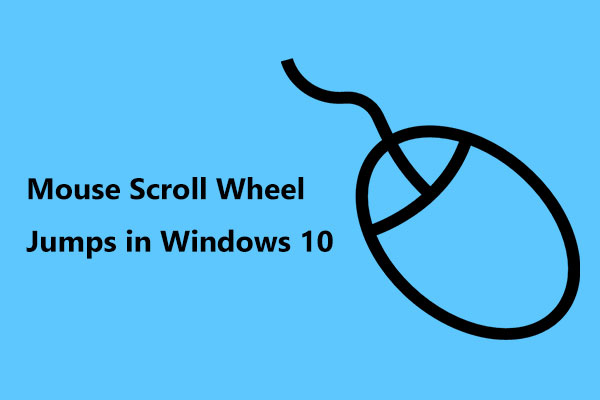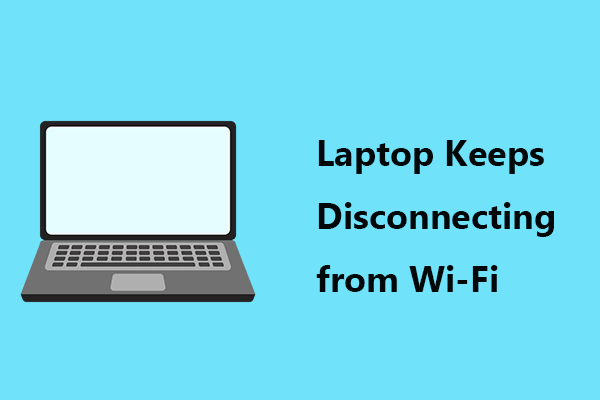マウスはコンピューターの重要な部品です。Windows 10でマウスのスクロールホイールが飛んでしまい、非常に困ることがあります。マウスがスムーズに動かなくなるのはなぜでしょうか?マウスが勝手にスクロールしないようにするにはどうしたら良いでしょうか?MiniToolソリューションのこの記事でお答えしています。
Windows 10 マウススクロールがおかしい
マウスホイールを使うと、ウェブページや文書をすばやくスクロールできます。ほとんどの場合、スクロールはスムーズに行われますが、Windows 10では、スクロールが上下に飛んだり、上にスクロールし続けたりするなど、不規則に動いてしまうことがあります。
マウスホイールのジャンプは、主に下方向へのスクロールの際に起こります。この問題はデスクトップパソコン・ノートパソコンの両方で発生します。
マウススクロールがうまくいかない原因は、ドライバーの問題、ノートパソコンのタッチパッドの問題、マウススクロール機能の問題など多岐にわたります。それでは、要因を分析した上で解決策を探りましょう。次のパートから、マウスホイールのジャンプを解決する方法について解説します。
ヒント: マウスホイールのジャンプ以外にも、マウスがフリーズするマウスの左クリックや右クリックが効かない、マウスラグなどがあります。インターネットで解決策を検索するか、リンクをクリックして下さい。
マウススクロールが上下に飛ぶ問題を解決する
基本的なトラブルシューティング
複雑な解決策を試す前に、基本的なトラブルシューティングを行いましょう。
- コンピューターを再起動します。
- マウスホイールの汚れを取り除きます。
- 可能であれば、マウスを別のUSBポートに接続します。
- ワイヤレスマウスを使用している場合は、マウスの電池を交換します。古い電池はマウスの異常な動作の原因となることがあるからです。
- メモ帳やWordなど、別のプログラムでマウススクロールを試します。
マウススクロール機能の一部を無効にする
Microsoft マウスキーボードセンターには多くの機能がありますが、マウススクロールがおかしくなるという問題を抱えています。
この問題を解決するには、以下の手順に従って一部の機能を無効にします。
- Windows 10の検索バーからコントロールパネルを開き、大きなアイコンで表示します。
- 「マウス」をクリックして、マウスの設定画面を表示します。
- 「マウスホイールの設定変更」→「Microsoft マウスの設定変更」で「Microsoft マウスキーボードセンター」を開きます。
- 「基本設定」タブで、「垂直スクロールの加速」と「スクロール方向の反転」を無効にします。
マウスの設定を変更する
他のマウスをお使いの方は、マウスの設定を変更してみましょう。マウススクロールが速すぎると、スクロールが上下に飛んでしまうことがあるからです。
ここではその手順をご紹介します。
1.上記の手順で「コントロールパネル」→「マウス」と進みます。
2.「ホイール」タブで、スクロールスピードを下げます。
3.「ポインターオプション」タブを開き、「文字の入力中にポインターを非表示にする」のチェックを外します。
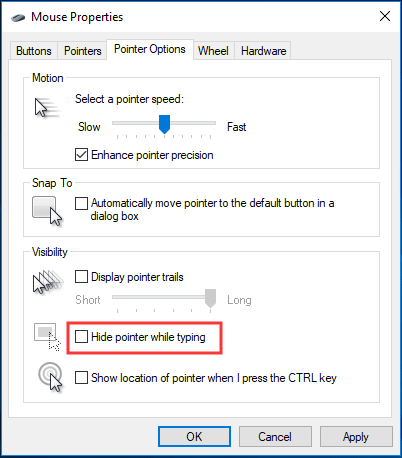
4.「適用」と「OK」をクリックして、マウスホイールで正常にスクロールできるかどうかを確認します。
ノートパソコンのタッチパッドをオフにする
ノートパソコンをお使いの場合、タッチパッドの感度が高すぎるとマウスホイールがジャンプすることがあります。タッチパッドを無効にして外付けマウスを使用することを検討してみましょう。このシンプルな方法で問題を解決できたユーザーは多いです。
- Windows 10の場合は、Win + IでWindowsの設定を開きます。
- 「デバイス」→「タッチパッド」をクリックし、「2本指でスクロールする」のチェックがオフになっていることを確認します。
マウスドライバーの再インストール
マウスのドライバーが古くなっていたり、破損していたりすると、マウススクロールが飛んでしまうことがあります。この場合は、マウスのドライバーを再インストールすることが効果的です。
1.Windowsロゴを右クリックし、デバイスマネージャーを選択します。
2.「マウスとそのほかのポインティングデバイス」を展開し、マウスドライバーを右クリックして「デバイスのアンインストール」を選択します。
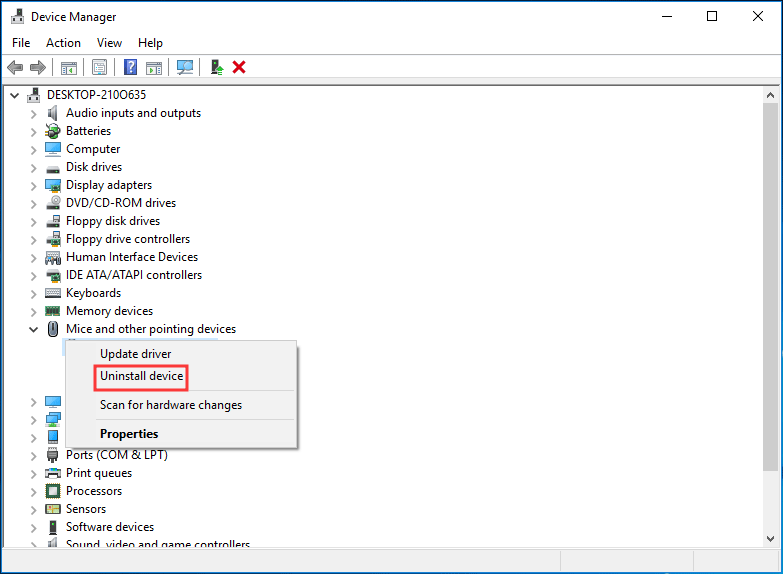
3.アンインストール後にPCを再起動すると、ドライバーが自動的に再読み込みされます。
また、ドライバーの更新を選択することも可能です。その後、マウスを正常にスクロールできるかどうかを確認します。
最後に
Windows 10でマウススクロールがおかしい?その場合は、上記の5つの解決策を試してみて下さい。これでマウスを正常にスクロールできるようになることでしょう。